Jamf Protect Pläne Jamf Pro
Wenn Sie ein Jamf Protect Abonnement besitzen und Ihren Jamf Protect Mandanten bei Jamf Pro registriert haben, sind Pläne aus Ihrem Jamf Protect Mandanten als Konfigurationsprofile für Computer in Jamf Pro verfügbar. Sie können den Anwendungsbereich der Plankonfigurationsprofile konfigurieren, um sie auf Zielcomputern bereitzustellen.
Beachten Sie beim Konfigurieren des Anwendungsbereichs für Plankonfigurationsprofile Folgendes:
-
Wenn Sie das Markierungsfeld Jamf Protect PKG automatisch mit Plänen bereitstellen im Abschnitt „Jamf Protect Bereitstellung“ aktivieren, wird die PKG-Datei für Jamf Protect automatisch auf Computern im Anwendungsbereich eines Plans bereitgestellt, auf denen die PKG-Datei für Jamf Protect noch nicht installiert ist.
-
Wenn Sie Plankonfigurationsprofile aus Jamf Protect löschen, werden die Pläne bei der nächsten Synchronisierung von Jamf Pro mit Jamf Protect (alle sechs Stunden) ohne einen Anwendungsbereich wieder angezeigt.
-
Es ist nicht möglich, die Einstellungen in einem Jamf Protect Plan in Jamf Pro zu bearbeiten. Navigieren Sie in Ihrem Jamf Protect Mandanten zum Plan, um diesen zu bearbeiten. Änderungen an einem Plan auf Computern werden bei deren nächstem Check-In bei Jamf Protect übernommen.
-
Falls die PKG-Datei für Jamf Protect ohne Plankonfigurationsprofil bereitgestellt wird, checken die Computer nicht bei der Jamf Protect Cloud ein und kann der Agent keine erfolgreiche Überwachung auf Bedrohungen durchführen. Es ist empfehlenswert, den Anwendungsbereich für Ihre Pläne zu konfigurieren, bevor Sie die PKG-Datei für Jamf Protect bereitstellen.
-
Um Ihnen das Auffinden von aus Jamf Protect synchronisierten Plankonfigurationsprofilen im Bereich mit den Konfigurationsprofilen für Computer zu erleichtern, wird „Jamf Protect Configuration“ an jeden Profilnamen angehängt, der synchronisiert wird.
Wichtig: Pläne, die manuell zu Jamf Pro hochgeladen werden, werden im Jamf Protect Abschnitt von Jamf Pro nicht angezeigt. Es ist empfehlenswert, diese Plankonfigurationsprofile zu löschen und ihren Anwendungsbereich erneut auf Pläne anzuwenden, die aus Jamf Protect synchronisiert werden. Dadurch wird sichergestellt, dass es keine doppelten Versionen eines Plans in Jamf Pro gibt und dass der Anwendungsbereich korrekt konfiguriert ist. Weitere Informationen zum Wechseln von manuell hochgeladenen Plänen zu Plänen, die zwischen Jamf Pro und Jamf Protect synchronisiert werden, finden Sie im Artikel Switching from Manually Uploaded Jamf Protect Plans to Synced Plans in Jamf Pro (Wechseln von manuell hochgeladenen Jamf Protect Plänen zu synchronisierten Plänen in Jamf Pro) in der Informationsdatenbank.
Konfigurieren des Anwendungsbereichs für Jamf Protect Pläne
Sie können den Anwendungsbereich der verfügbaren Plankonfigurationsprofile konfigurieren, um sie auf Zielcomputern bereitzustellen.
Anforderungen
-
Ein Jamf Protect Abonnement
-
Einen oder mehrere Pläne in Jamf Protect
Eine entsprechende Anleitung finden Sie im Abschnitt Erstellen eines Plans im Jamf Protect Leitfaden für Administratoren. -
Registrierung Ihres Jamf Protect Mandanten in Jamf Pro
Weitere Informationen finden Sie im Abschnitt Jamf Protect Integration mit Jamf Pro in diesem Leitfaden.
Verfahren
-
Melden Sie sich bei Jamf Pro an.
-
Klicken Sie in der oberen rechten Ecke der Seite auf Einstellungen
 .
. -
Klicken Sie auf Jamf Programme.
-
Klicken Sie auf Jamf Protect
 .
. -
Klicken Sie in der Tabelle „Jamf Protect Pläne“ in der Spalte Profil auf das Plankonfigurationsprofil, das Sie konfigurieren möchten.
Notiz: Sie können auf Synchronisieren klicken, um Jamf Protect manuell auf Planaktualisierungen zu prüfen. Jamf Pro wird automatisch alle sechs Stunden mit Jamf Protect synchronisiert.
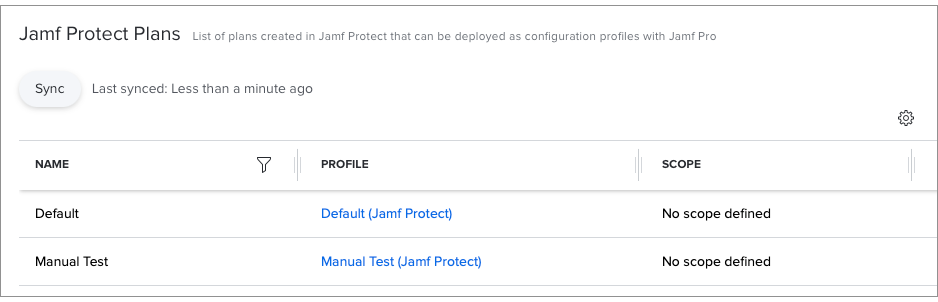
-
Klicken Sie auf Bearbeiten.
-
Klicken Sie auf den Tab Bereich.
-
Konfigurieren Sie den Anwendungsbereich Ihres Plankonfigurationsprofils.
-
Klicken Sie auf Speichern.
Das Plankonfigurationsprofil wird an die Zielcomputer verteilt, wenn diese das nächste Mal bei Jamf Pro einchecken, und der Anwendungsbereich wird auch in der Spalte „Bereich“ auf der Jamf Protect Seite in Jamf Pro angezeigt. Wenn Sie das Markierungsfeld Jamf Protect PKG automatisch mit Plänen bereitstellen im Abschnitt „Jamf Protect Bereitstellung“ ausgewählt haben, wird die PKG-Datei für Jamf Protect automatisch auf Computern im Anwendungsbereich bereitgestellt, auf denen die PKG-Datei für Jamf Protect noch nicht installiert ist.
Weiterführende Informationen
Weiterführende Informationen zu Jamf Protect Plänen finden Sie im Abschnitt Pläne im Jamf Protect Leitfaden für Administratoren.